在当今社交网络的时代,微信已经成为了人们日常生活中不可或缺的一部分,作为最受欢迎的社交应用之一,微信不仅提供了便捷的聊天和通讯功能,还赋予了用户自我展示的机会。而微信头像作为用户个人形象的代表,设置一个合适的头像就显得尤为重要。如何设置微信头像呢?在手机的微信设置中,有一些简单的步骤可以帮助我们实现这个目标。无论是选择照片库中的图片,还是拍摄一张新的照片作为头像,微信都提供了多种选择和编辑工具,让我们能够展示出最真实、最美丽的一面。不管是为了个人形象的展示还是为了更好地融入社交网络,微信头像的设置都能够为我们的交流增添一份个性与魅力。
微信头像怎么设置
具体步骤:
1.首先选择一张图片,打开手机版微信,点击个人信息里面的头像,选择此图片,即可设定为头像。
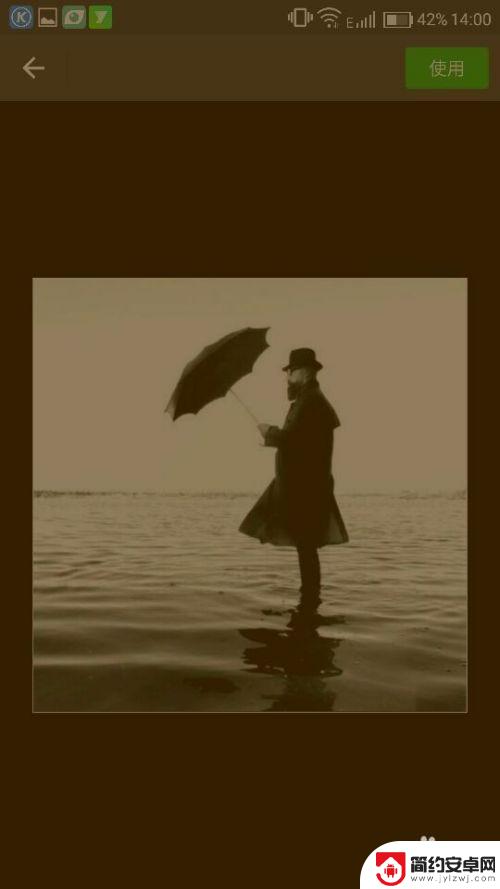
2.若此图片不符合头像规格需要裁剪,而你又想使用整张图片作为头像。则需要使用到电脑,用电脑右击点击图片,选择打开方式里的画图。如图

3.微信头像格式官方是:360*200 但使用较多的是200*200 可以根据照片效果选择。点击上面的重新调整大小。
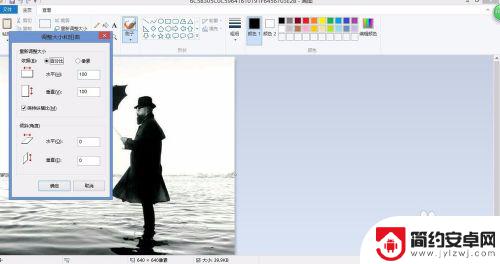
4.在选择框里输入垂直和水平数值,以上述说的为例。为200*200,若输入数值后另一个数值自行调整,则只需要关闭选择框里的保持纵横比即可。
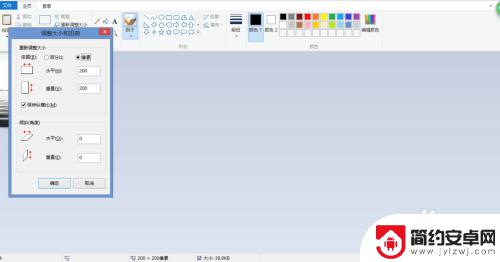
5.调整完毕后的图片如图所示,同原来相比为一个小正方形状。
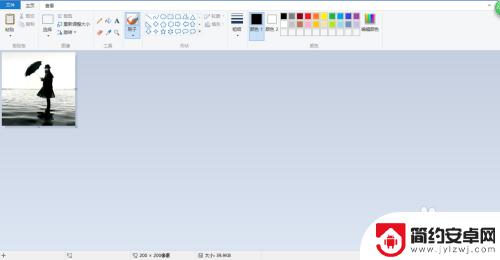
6.点击左上角的文件,选择另存为到桌面即可修改好的照片保存到桌面。然后将照片发送到手机上即可用于微信头像。
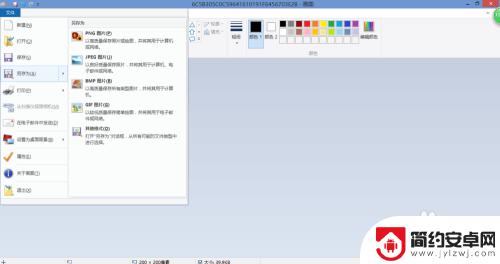
以上就是手机微信如何设置头像的全部内容,如果有不清楚的用户可以按照小编的方法来操作,希望能够帮助到大家。










